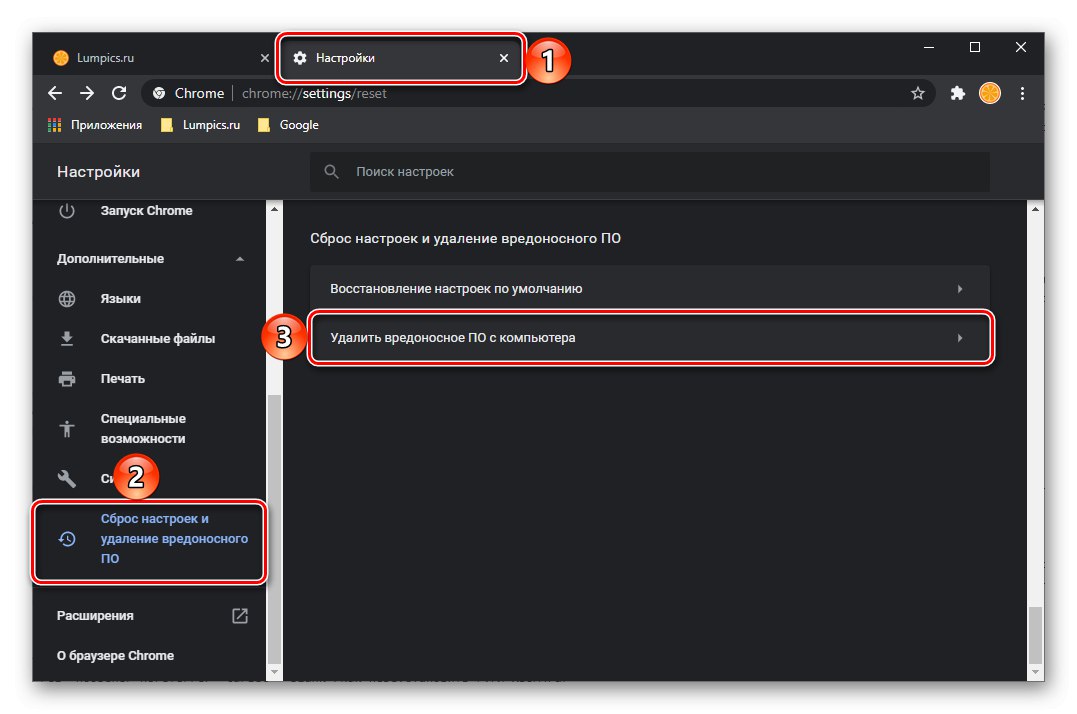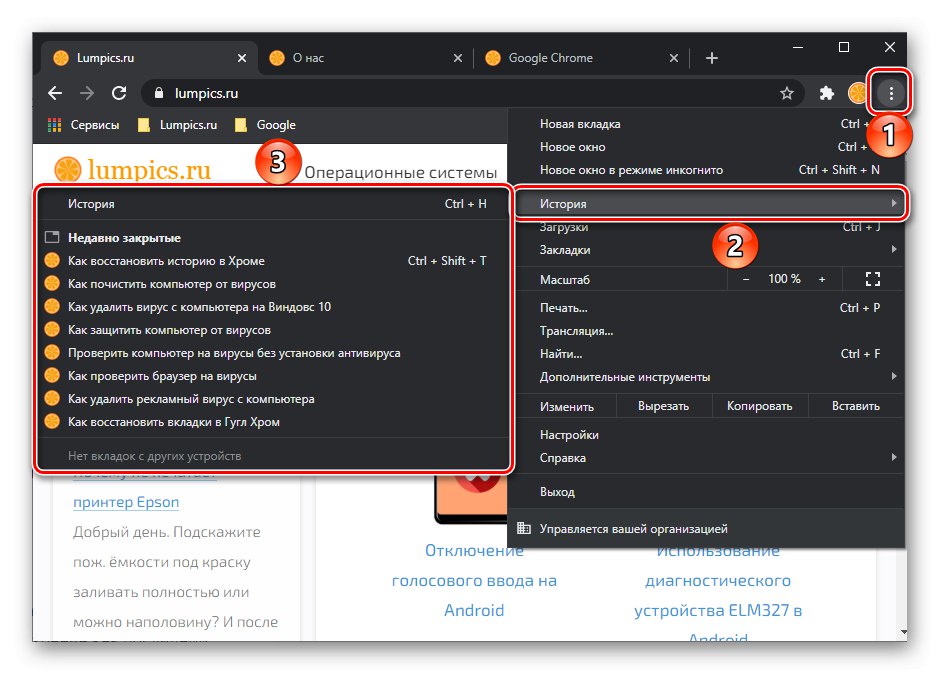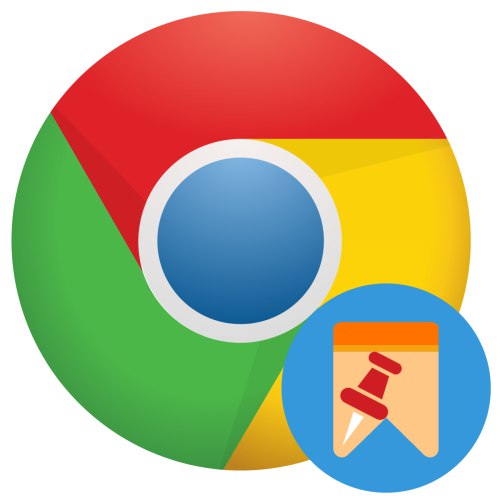
Једини тренутно доступан начин закачивања картица у верзији за рачунаре Гоогле Цхроме је коришћење контекстног менија - само кликните десним тастером миша на елемент и одаберите одговарајућу ставку.
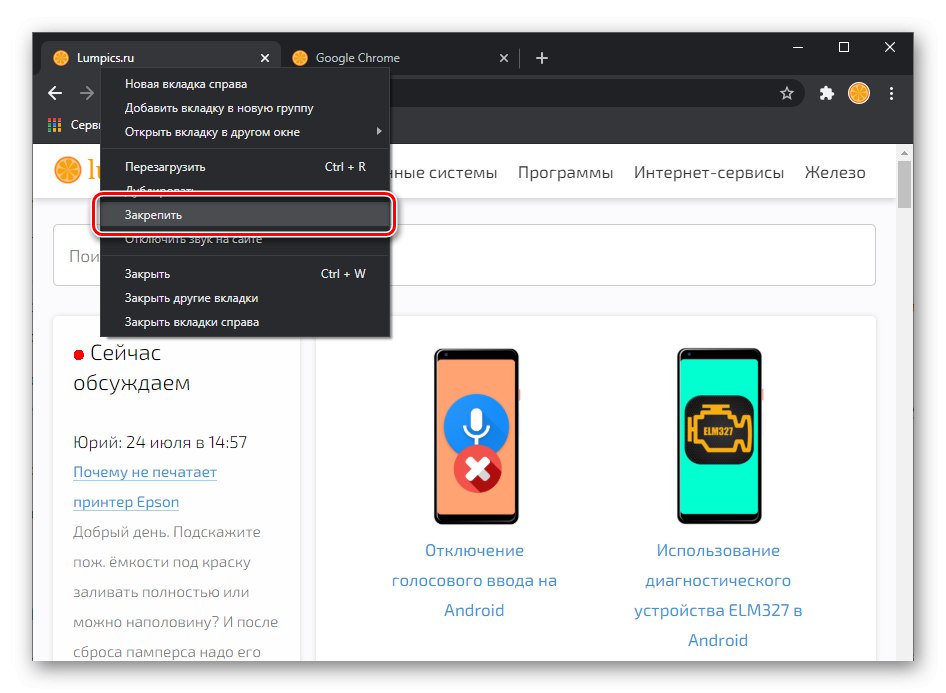
Картица је закачена и померена улево, смањује се на фавицон и наслов нестаје. На такав панел за брзо покретање можете додати неограничен број веб локација, али боље је не злоупотребљавати их јер ће бити тешко кретати се између њих, а сврха функције је управо супротна.

Белешка: Ако из неког разлога користите старију верзију Цхроме-а или Цхромиум, картицу такође можете закачити повлачењем на леву ивицу горње плоче и постављањем на било коју другу картицу која је већ закачена.
Прочитајте такође: Како сачувати картице у Гоогле Цхроме-у
У мобилној верзији Гоогле прегледача ова функција није доступна, јер нема превише смисла ни на Андроид-у ни на иОС-у.
Откачите и затворите закачене картице
Ако требате откачити претходно закачену картицу, следите обрнуте кораке горе - кликните десним тастером миша на њу и изаберите Откачите из Куицк Лаунцх-а.
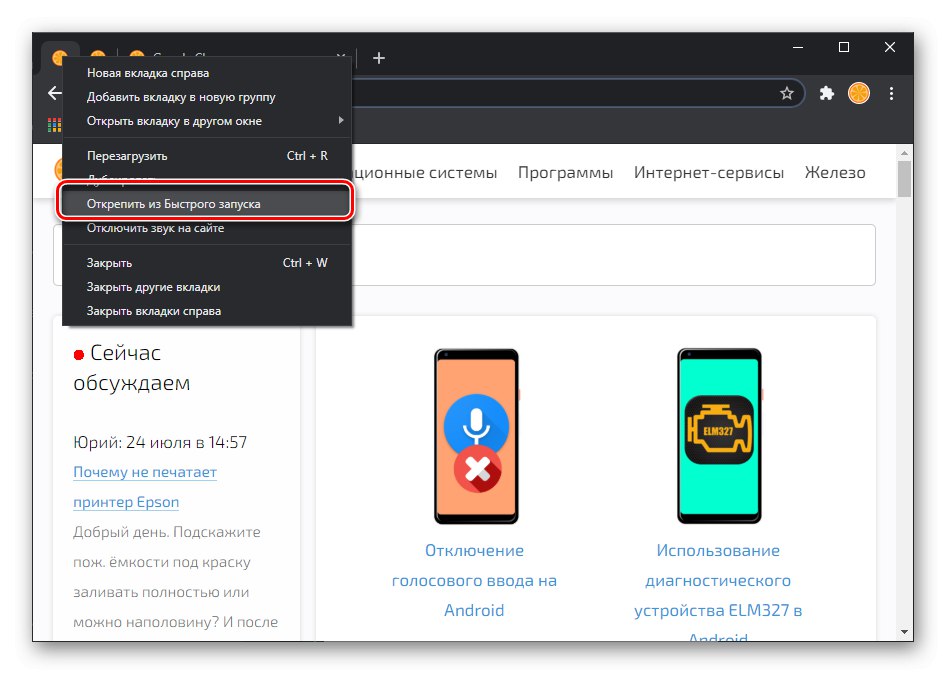
Неће успети да се приложена локација затвори на уобичајени начин, јер нема познато дугме у облику крста. Уместо тога, морате да користите контекстни мени који садржи одговарајућу ставку или тастере „Цтрл + В“.
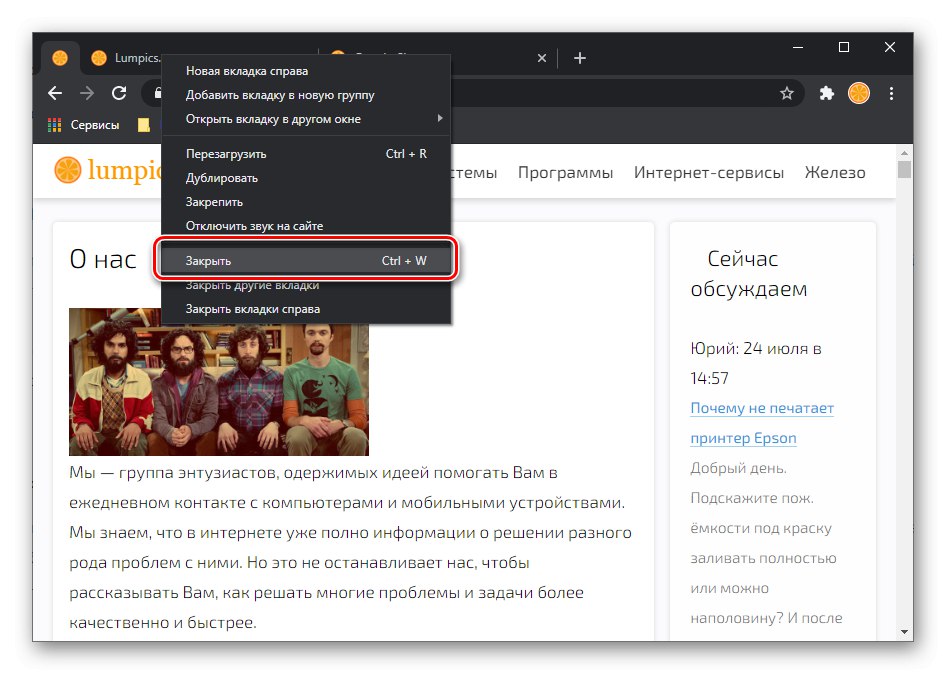
Шта урадити ако закачене картице више нема
Обично се закачене картице чувају када затворите прегледач и приказују се када га поново отворите - ово је једна од важних карактеристика ове функције. Али понекад веб локације нестају са траке за брзо покретање из неколико разлога.
Нетачно искључивање Гоогле Цхроме-а
Ако је прегледач изненада затворен, на пример, као резултат квара система или хитног искључивања рачунара, у њему ће бити затворене све веб локације, укључујући претходно закачене. У овом случају може бити више решења.
- Притисните тастер „Поново успостави“, која се обично појављује приликом покретања програма након принудног прекида рада.
- Обнављање претходно отворених локација из историје и њихова накнадна консолидација.
![Опоравак историје у прегледачу Гоогле Цхроме]()
- Други начини за враћање отворених картица, о којима смо претходно писали у одвојеном чланку.
Детаљније: Како вратити картице у Гоогле Цхроме-у
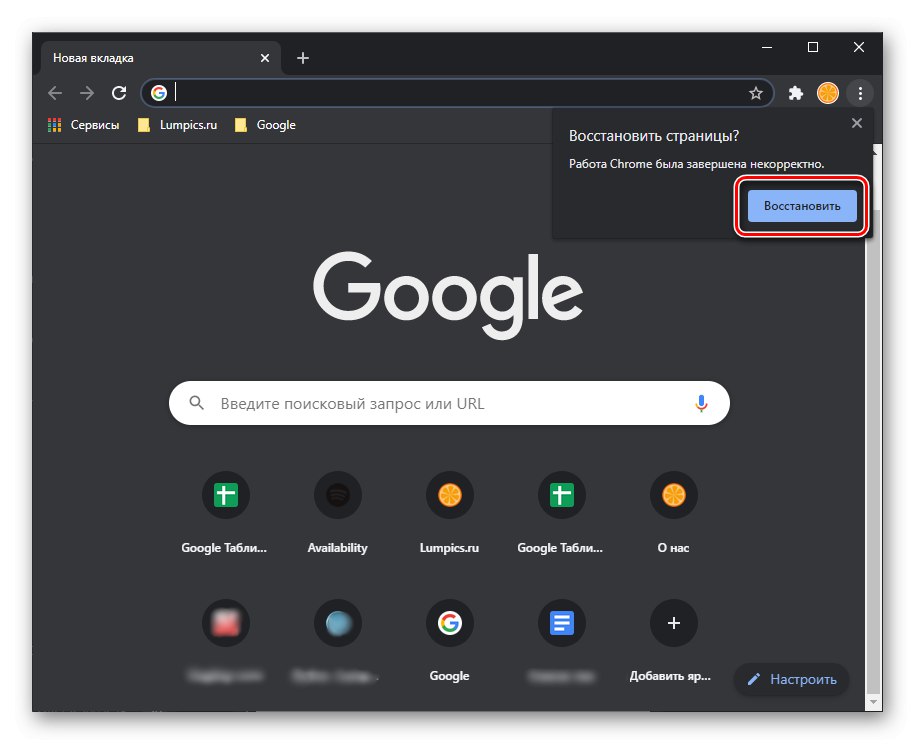
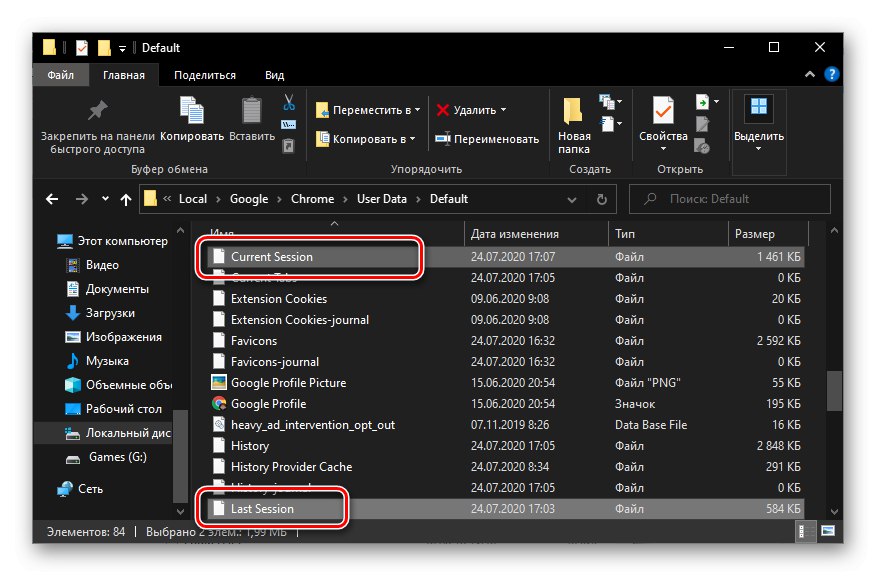
Покретање новог прозора Гоогле Цхроме-а
Ако покренете други прозор док користите прегледач, он ће бити празан, односно без претходно отворених локација. У овом случају, главна ствар је не журити са затварањем, јер ће управо та празна сесија бити сачувана као последња.
Прво, погледајте све отворене прозоре - можда међу њима постоји Гоогле Цхроме са картицама на које сте навикли, укључујући и оне закачене. Можете га пронаћи и на траци задатака и помоћу пречице на тастатури Алт + Таб или „Победа + Таб“.
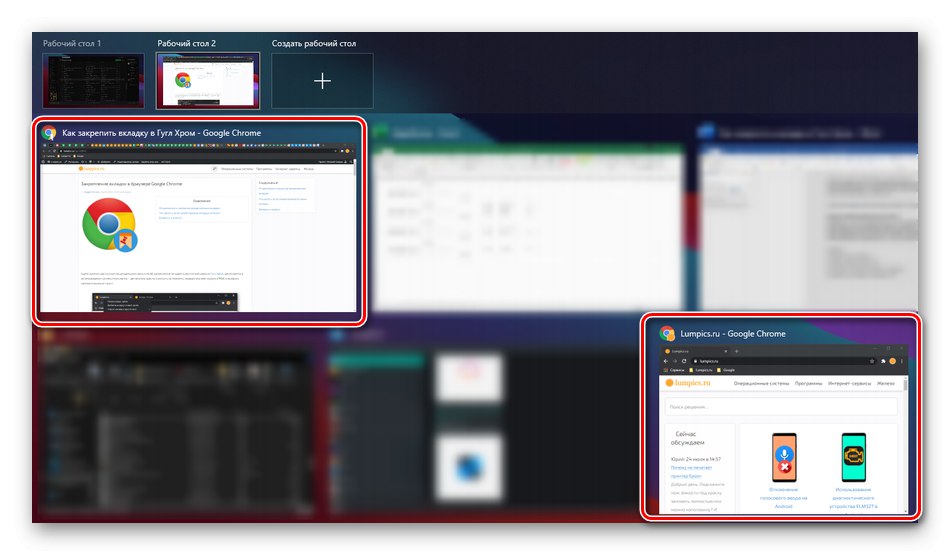
Ако нема таквог прозора, користите тастерску пречицу „Цтрл + Схифт + Т“ - омогућава вам да вратите затворену картицу, а ако је прегледач био затворен - то, заједно са свим отвореним веб локацијама, укључујући и закачене.
Вирусна инфекција прегледача или система
Мало је вероватно да ће вирус оштетити овај одређени део функционалности Гоогле Цхроме-а, међутим, ако уочите проблеме са отварањем веб локација, претрагом и радом програма уопште, сасвим је разумно претпоставити да је узрок оваквог понашања инфекција. Раније смо говорили о начинима како да га пронађемо и елиминишемо у одвојеним чланцима и предлажемо да се упознате са њима.
Детаљније:
Како да проверите да ли прегледач има вируса
Како уклонити адваре вирус са рачунара
Како скенирати рачунар на вирусе без антивируса
како бранити и отарасити се од вируса на рачунару